如何在沒有 Outlook 的情況下將 OST 轉換為 PST 離線和在線
已發表: 2022-07-15當您打開Exchange 、 IMAP或Outlook時。 com帳戶在Windows上的MS Outlook中,在預設位置生成脫機 Outlook數據文件夾 ( .OST) 。 此脫機 Outlook 數據文件 (OST)保留保存在服務器上的郵箱項目的本地副本。 因此,當系統離線或未連接到互聯網時,您可以訪問電子郵件並執行待處理的任務。
此外, Exchange Server和OST文件之間的同步缺陷會導致OST文件夾無法訪問。 當您的郵箱所在的Exchange Server或數據庫崩潰或卸載時,可能會發生這種情況。 意外斷電、系統或Outlook崩潰、病毒或惡意軟件感染以及其他因素也可能損壞 Outlook OST 文件。

在所有這些情況下,您可以應用 OST 到 PST 轉換器軟件從不可用或孤立的 OST 文件中提取您的郵件項目,並將它們保存到Outlook PST 文件,例如離線 OST 到 PST 轉換器。 該軟件可幫助您將郵箱項目(例如電子郵件、附件、聯繫人、便箋、任務、日記等)從無法訪問、受損或孤立的 OST 文件直接傳輸到 PST、 Office 365或 Live Exchange Server 。 在線 OST 到 PST 轉換器有助於在任何設備和任何操作系統( MacOS、Android、iOS、Windows等)上輕鬆完成,無需Microsoft Outlook 。
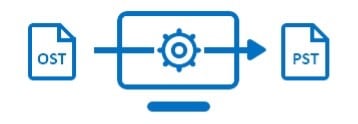
但是當從服務器中刪除用戶郵箱或刪除帳戶時, OST文件進入不安全狀態,無法訪問。 與PST Outlook 數據文件夾不同,您無法在任何其他 Outlook 帳戶中導入或打開 OST 文件,因為它是使用MAPI EntryID GUID編碼的。
關於離線 OST 到 PST 轉換器
由於沒有手動過程可以從無法訪問的 Outlook OST 文件中提取郵箱項目,因此您可以使用離線 OST 到 PST 轉換器,只需單擊幾下即可將郵箱項目恢復到 Outlook 或 Exchange 帳戶。 要將 OST 文件轉換為 PST 或其他首選格式,您必須在符合以下最低系統規範的 Windows PC 上安裝Offline OST to PST Converter 。
- 與 Intel 兼容的 x86 或 x64 處理器
- Windows 11、10、8.1、8 或 7 操作系統
- 4 GB RAM(Outlook 64 位推薦 16 GB)
該軟件可免費下載和測試。 您可以使用該軟件掃描任何 OST 文件並免費預覽所有郵箱項目,例如電子郵件、聯繫人等。 免費的演示版還允許您轉換和保存每個文件夾最多 5 個項目。 但是,假設您需要將所有郵件項目轉換為 PST 或其他所需格式或導出到現有 Outlook 配置文件、live Exchange 和 Office 365。在這種情況下,您需要在購買激活密鑰後激活軟件。
離線 OST 到 PST 轉換器有 2 個版本:
1.離線版:
離線 OST 到 PST 轉換器https://www.osttopst.online/offline-ost-to-pst-converter – 離線版非常適合需要將郵件項目從 OST 文件遷移或恢復到的專業用戶和初創企業太平洋標準時間。 離線版允許您將郵件項目從 OST 文件導出為 PST、MSG、EML 格式。 離線版本對轉換後的 OST 文件的大小或數量沒有任何限制。
2.網絡版
在線版 https://www.osttopst.online/ 適合個人使用,用於將郵箱內容從 1 個 OST 文件遷移或導出到相應的 PST 文件。 在在線版本中,您選擇磁盤上的 .OST 文件,輸入電子郵件地址,然後按“下一步”按鈕。 預覽後,需要為每 1Gb 支付 10 美元的轉換費用並下載轉換後的 PST 文件。
如何使用離線 OST 將孤立或無法訪問的 OST 轉換為 PST 轉換器?
當您啟動Offline OST to PST Converter時,它會顯示轉換嚮導的第一頁。 您也可以打開對話窗口從磁盤中選擇 OST 文件或單擊“搜索 .pst 和 .ost 文件”按鈕在 PC 上搜索文件進行轉換:


在這裡,您可以鍵入“ *.ost ”並單擊“立即搜索”按鈕,該按鈕會自動查找所選磁盤中的所有 OST 文件並列出它們。
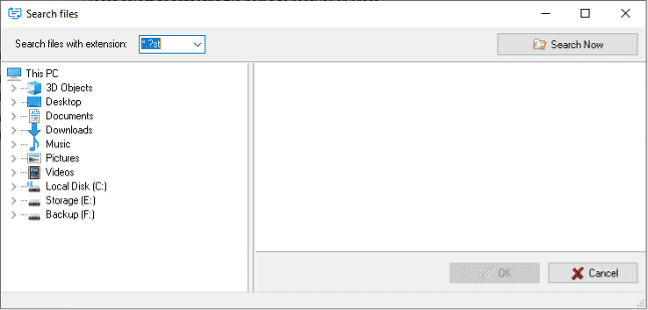
立即選擇 OST 文件,單擊“下一步”按鈕。
在下一步中,請選擇“轉換器模式”並按“下一步”按鈕:
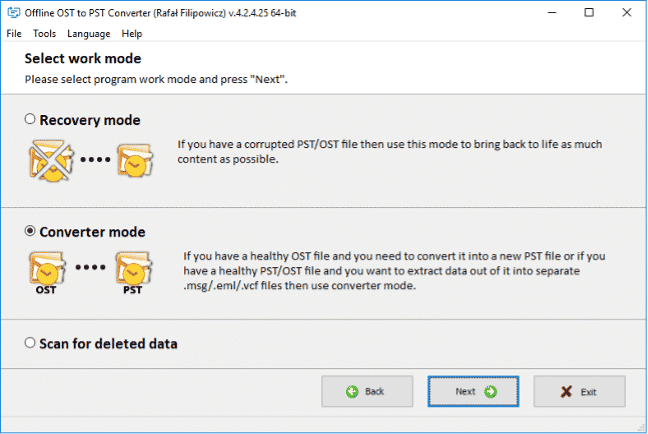
這將開始掃描 OST 文件夾並從無法訪問或孤立的 OST 文件中提取所有郵箱項目。
該軟件提供了一個選項來選擇以後保存的項目。 它可以幫助您避免節省搜索重要信息、傳輸郵件或以其他格式保存郵件的時間。
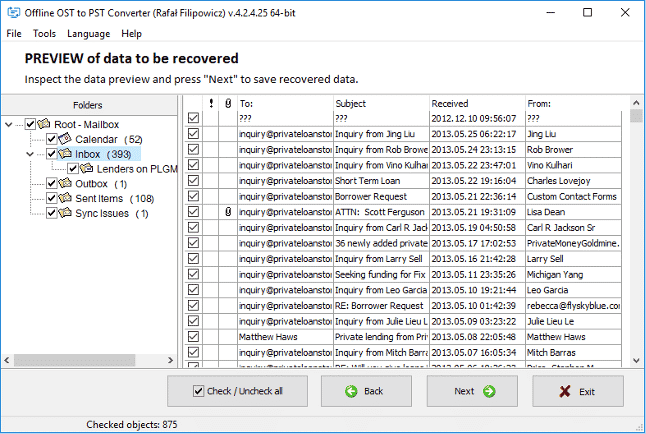
該軟件還以單獨的模式“掃描已刪除的數據”恢復並顯示已刪除的郵箱項目。 它允許您從 OST Outlook 數據文件中恢復並保留丟失或意外刪除的項目。
您可以在左側窗格中選擇任何郵件項目以查看預覽。 所有附件和詳細的電子郵件都顯示在程序提供的改進預覽中。
您可以瀏覽每個文件夾並選擇所需的電子郵件文件夾和要轉換和保存的郵件項目。
接下來,您應該選擇一個文件夾來保存轉換後的數據。 建議選擇可用空間大於原始 OST 文件大小的文件夾。
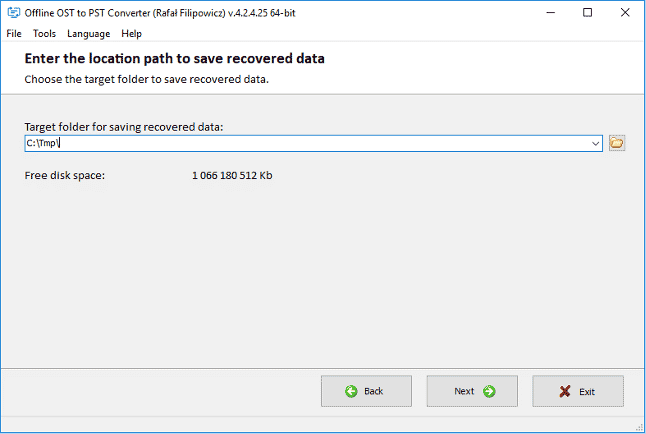
您可以根據自己的喜好選擇任何保存選項:
- 作為PST文件
- 作為具有不同擴展名的單獨文件夾:EML、MSG、TXT、
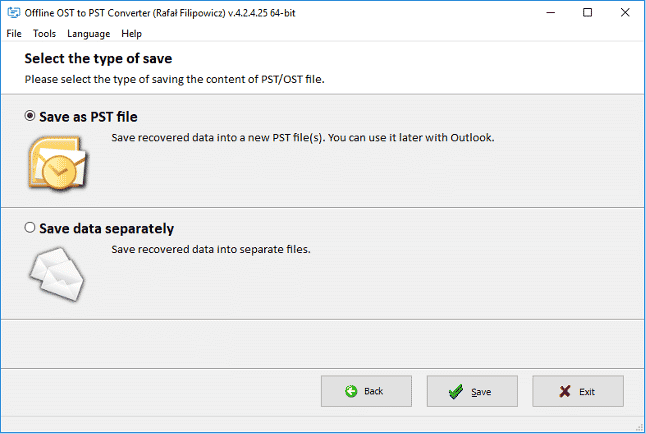
當您選擇將轉換後的 OST 郵箱保存為 PST 格式時,離線 OST 到 PST 轉換器提供了一個選項。 您可以選擇這些選項在保存時拆分 PST 文件。 拆分選項允許在舊版本的 Microsoft Outlook 中保存大量數據(超過 2Gb)。
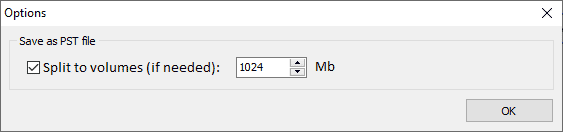
如果您選擇任何其他格式,例如MSG、EML、EML、TXT、EMF ,您可以選擇一個位置並單擊“保存”以開始保存電子郵件。 它允許您通過各種程序和應用程序打開、查看或訪問無法訪問的 OST 郵件項目。
要了解有關離線 OST 到 PST 轉換器及其性能的更多信息,您可以查看頂級 OST 到 PST 轉換器軟件的各種參數的測試和基準測試,例如速度、精度、完整性和一致性。
判決
儘管離線 Outlook OST 文件具有彈性和安全性,但仍可能由於系統突然關閉、Outlook 崩潰等原因而損壞。此外,如果從 Exchange 或郵件服務器中刪除郵箱或刪除配置文件,很可能會使OST 文件孤立且無法訪問。 由於 OST 文件經過編碼並且需要從鏈接的 MAPI 配置文件進行身份驗證,因此無法訪問它們或將其導入任何 Outlook 配置文件。 這就是需要安全的OST 到 PST 轉換器(例如脫機 OST 到 PST 轉換器)來訪問、打開郵箱項目並將其從無法訪問或孤立的 OST 文件轉換為 Outlook 可編輯 PST 格式的地方。 推薦使用該軟件,因為它可以更快地將 OST 轉換為 PST,並以 100% 的精度提取所有數據。
